10大網頁製作平台推薦
個人作品集與公司網站首選
內容最後更新時間:2024-04-29
前言:網頁製作平台適合誰?
自己架設網站要錢嗎?當你想要架設一個網站,可能第一時間會想到找網頁設計公司,但這些公司品質良莠不齊,而且往往會讓你花上一筆不少的錢。
如果你要嘗試比較便宜,甚至完全免費架設網站的方法,現在有很多不同種類的網頁製作平台,都可以視覺化地編輯自己的網站,而且都提供免費試用的服務。
這樣的平台,往往會提供很多不同種類的模板,讓使用者去增修,適合幾種需求的人:
- 需要架設公司形象網站的人
- 需要有作品集網站接案的人
- 需要製作履歷網站求職的人
這種網頁製作平台,比起部落格平台拿來撰寫大量的內容,更適合拿來當作一個「形象」的呈現。所以不管是企業對外合作,還是自由工作者需要接案,都可以使用這些平台來架設。
而除了免費網頁製作的功能,有些還另外提供了像是 Logo 設計、SEO 設定、社群串接、數據觀測等工具,甚至如果你懂程式,也有空白網頁製作工具能夠讓你直接使用。
在接下來的內容中,我為你整理並推薦目前幾個知名的網頁製作平台,對於它們進行簡介外,也會告訴你各平台的方案費用,並評價他們的優缺點與特色,最後分享我實際使用過後的心得。
如果你建立公司形象網站,或是想製作個人作品集網站,我想與你推薦我的設計師《溫研創意》的 Winnie,你現在看到的這個網站外觀都是由她所設計的,我個人真的非常推薦。
若你不確定自己的需求,也可以先跟她預約免費的諮詢,她會根據你的狀況進行評估,並給予十分專業的建議。(我最喜歡的地方就是她不會強硬推銷,找她服務收費也非常合理)
10個網頁製作平台推薦(含個人作品集&公司官網)
| 架站平台 | 快速說明 | 中文支援 | 操作難易 | 主觀評價 |
|---|---|---|---|---|
| Webnode | 費用便宜但功能並不少 | 支援繁中 | 易 | ★★★★★ |
| Wix.com | 提供多種網站類型模板 | 支援繁中 | 中 | ★★★★★ |
| Strikingly | 有完善的中文操作介面 | 支援繁中 | 易 | ★★★ |
| Squarespace | 網站模板非常有設計感 | 僅有外文 | 易 | ★★★ |
| Weebly | 快速建立一個銷售網站 | 支援繁中 | 易 | ★★★ |
| Jimdo | 適合傳產簡單架形象站 | 僅有外文 | 易 | ★★ |
| Ucraft | 支援串接多種類的工具 | 支援簡體 | 中 | ★ |
| Yola.com | 規規矩矩沒太大的特色 | 僅有外文 | 中 | ★★ |
| WordPress.com | 付費版本才比較有東西 | 支援繁中 | 中 | ★★★ |
| WordPress.org | 近一半的網站用它架設 | 支援繁中 | 難 | ★★★★★ |
收到最新的創作平台研究
我是一位全職的網路創作者,平時常常會研究一些國內外有趣的創作平台,如果你也想要收到更多平台的研究資訊與操作教學,歡迎訂閱。

Webnode
Webnode 是一家捷克的公司,於 2008 年成立,提供大量的模板,讓使用者可以快速建站。而除了形象網站外,利用 Webnode 也能夠建立起內容部落格,甚至於電商網站。
它們號稱「最簡單」的架站平台,是利用區塊編輯的方式來建站,也就是可以直接在頁面上調整版面、文字或其他細節,其中不用寫任何語法,且你編輯完成的畫面,就是最後正式上線的畫面。
目前平台支援近 30 種語言,全球會員超過 3000 萬人。總部設立於瑞士,不過在台灣也有專屬的團隊,所以無論是中文的翻譯上,或是中文客服都很良善,是個適合華人使用的平台。
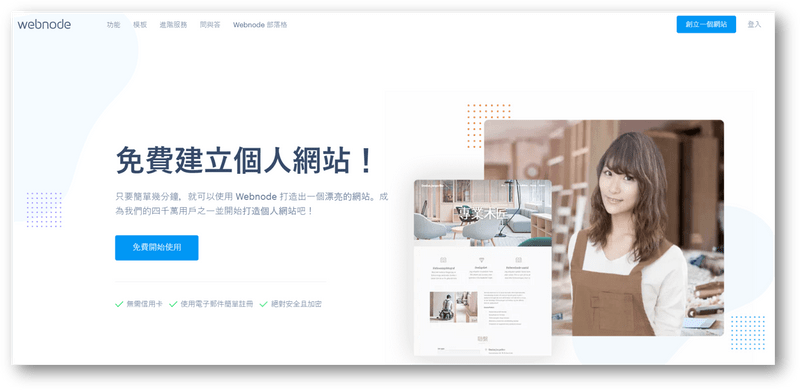
Webnode費用怎麼計算?
Webnode 是可以完全免費使用的,利用區塊編輯功能,就能夠架起一個有模有樣的網站。而如果你想要有些進階功能,像是:儲存空間升級、移除 Webnode 商標、Google Analytics 分析、插入 Adsense 廣告等,就會需要付費。
目前平台提供了四種不同的方案,分別是:基本版、迷你版、標準版、專業版,在價格與提供的功能上都不太一樣,建議可以直接參考官方價格頁面查看完整表格。
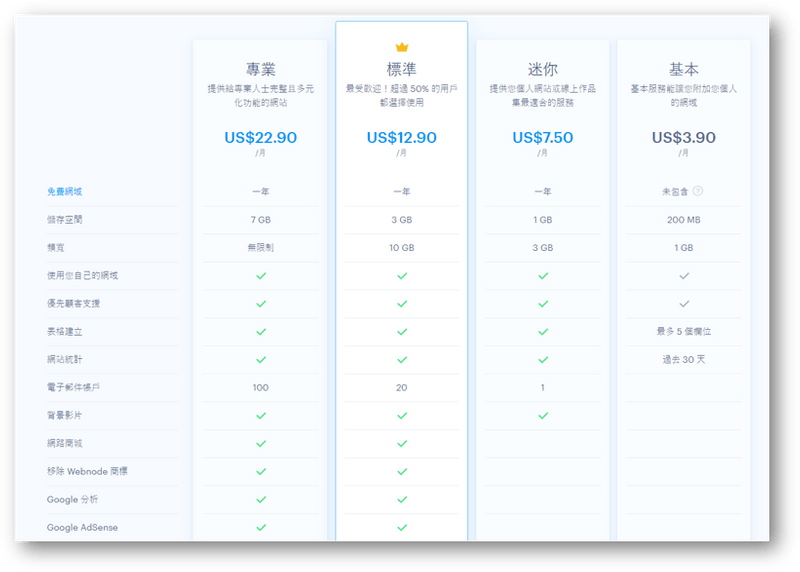
Webnode的特色與評價
1. 優點
- 提供多種精緻模板:如果你有仔細比較過,Webnode 提供的模板其實都蠻精緻的 (有些平台提供的會很陽春),而且每個佈景主題的 RWD 功能都做得不錯,在網頁與手機版上都能有非常好的呈現。
- 直覺化的頁面編輯:在製作網頁上,採用視覺化的區塊編輯方式,即便你不是懂程式的工程師,也能直接在畫面上進行編輯,十分直覺。且編輯完後的畫面,會跟最終上線的網頁一樣 (所見即所得)。
- 可架設網站類型多:作為一個免費網頁製作平台,能夠製作的網站類型非常多,像是:部落格、官方形象網站、個人網站設計、電商都支援,且免費版本就能夠做到不錯的效果了。
- 提供頁面SEO設定:許多網頁製作平台最擔心的就是 SEO 不夠好,但 Webnode 在免費版就提供了可以設定 SEO 的功能,可以針對該篇文章的關鍵字、內容等,去進行搜尋引擎優化,甚至還能夠設定 noindex 標記 (這對一些想要排除特定頁面顯示在搜尋結果上的企業很有幫助)。
- 提供完善中文支援:大多的網頁製作平台都是外國的,所以頁面都是英文,這對中文使用者來說會是一種困擾。Webnode 提供完善的中文操作介面,讓中文使用者更方便使用,另外也有專屬的中文客服團隊,可以直接利用中文向客服進行問題的排解。
2. 缺點
- 頁面編輯無法拖曳:雖然頁面是直覺化的設計,可以針對想要修改的部分直接調整,但只能針對區塊進行新增、刪除、編輯,不能夠利用拖曳的方式,將喜歡的版塊拖曳到想放置的位置。
- 外觀編輯功能限制:針對 Webnode 提供的各種模板,除了本身可以調整的部分外,如果想要進行細修,目前沒有支援 CSS 功能,所以基本上就是只能使用平台現有的功能去調整,沒辦法進行客製化的修改 (所以比較不適合架站接案者拿來當作幫客戶架站使用的平台)。
- 自行擴充功能限制:Webnode 本身沒有提供任何外掛或擴充功能,只能利用 HTML 區塊置入寫好的功能代碼,但這種方式有時候就會出現相容性的問題。
- 客服回覆速度較慢:根據我自己的經驗,詢問客服問題,平均都需要等 1~2 天才會得到回覆。甚至有一次我在對方回覆後立即再回覆,結果還是等了整整一天才又得到對方回覆。
我實際使用Webnode心得
在實際使用過 Webnode 的各種架站功能後,我覺得它比較適合拿來架設一般網站,即便有電商的功能,也都非常陽春,免費版能上架的商品量並不多,功能可能也只有購物車結帳。
相對地,在建立部落格或形象網站的部分就支援比較多了,尤其對於想要有個作品集網站來接案的人,不用再去研究網頁設計,可以直接找到合適的套版來使用,調整完後網站就能上線了。
另外,SEO 的部份我覺得也是加分的點,因為很多部落格平台,其實都沒有提供 SEO 設定,即便有也都是要額外付費,這種免費開放給大家的功能,真的算是非常佛心。
我自己會最推薦拿它來當作個人作品集網站,不過可能至少要購買【迷你版方案】,整體的容量才是會比較夠的。(它有 15 天無條件退款的政策,大家可以嘗試一下付費功能)
Webnode評價與圖文教學,完整指南看這一篇就夠
Wix.com
Wix.com 於 2006 年在美國成立,至今為止已經在全球 200 多個國家,累積了超過 1 億位的用戶,算是全球數一數二大的架站平台,更在美國股市上市,可見其規模。
平台提供超過 800 種的佈景主題 (且有清楚分類),讓使用者可以挑選自己喜歡的外觀樣式;另外官方或第三方用戶也會在 AppMarket 中提供多種外掛,可以幫助使用者們在自己網站上擴充不同功能。
在 Wix 上架設的所有網站,都存放於它們的虛擬主機上,不用另外租用,目標是讓用戶能在最短的時間內架起自己的網站。至於頁面編輯,則是採取「拖曳」的方式進行編排,操作上非常直覺,不用另外去撰寫程式語言,還蠻適合中小企業用來架設形象官網。
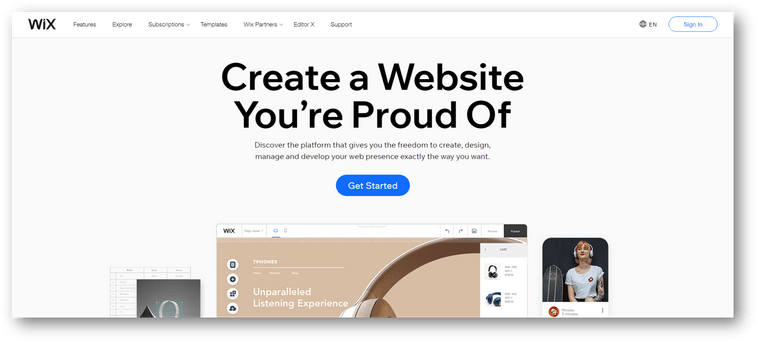
Wix費用怎麼計算?
Wix 本身有開放免費架設網站,在免費版的部分其實功能就蠻多了,版面設計是沒什麼問題的,比較要注意的是免費版的網域會帶有 wix,對於企業想要架設形象網站,會感覺不太專業。
目前在「非電商」網站的部分,Wix 推出了四種方案,分別是:Connect Domain、Combo、Unlimited、VIP,其中最低版本的方案就如名稱一樣,讓你串聯自己的網域名稱。
至於其他方案則有更多的功能,像是提升頻寬、儲存空間、影片時數等等,如果要移除頁面上的 Wix 廣告,也需要購買比較高級的幾個方案,更多架革方案可參考 Wix 收費頁面。
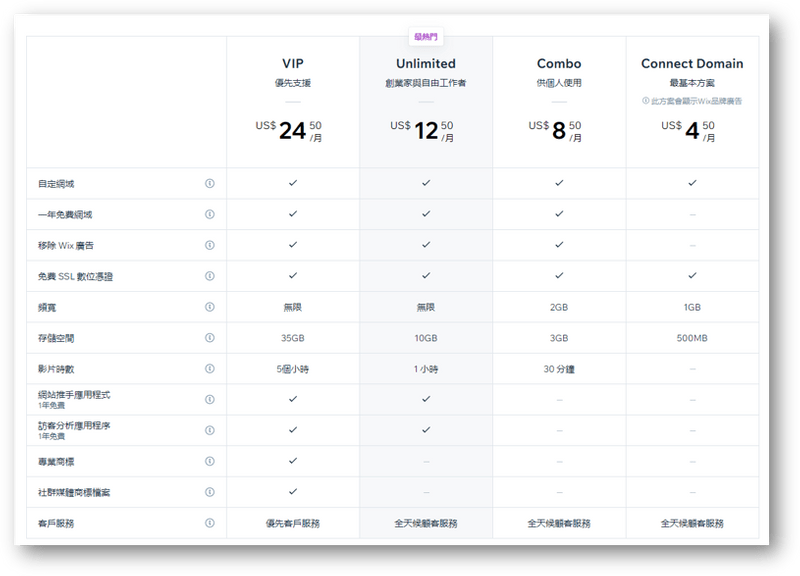
Wix的特色與評價
1. 優點
- 功能多且完善:在編輯 Wix 的時候,會有個完整的操作後台,這個後台中有非常多功能,像是 SEO 設定、電子郵件設定、自動化功能設定、數據分析報告等等,如果不夠還可以進入應用程式中添加新功能。
- 操作直覺簡單:雖然前面提到功能很多,但整體來說操作蠻直覺的,除了頁面編輯採取區塊拖曳的方式外,在選單功能上也都會附上該功能的說明 (後台介面為中文),即便你第一次使用也能很快上手。
- 佈景樣式眾多:有超過 800 種現成的佈景樣式可以讓你直接選擇,重點是還會有明確的分類,像是如果你要架設一個作品集網站,系統可以讓你選擇你是要「哪種類型」及「哪種用途」的作品集網站樣式,完全能根據你的需求去找到合適的佈景主題並套用。
- 串聯行銷工具:市面上常見的行銷工具,如:Google Analytics、Facebook Pixel、Google Tag Manager、Google Ads 等等,全部都能夠直接串聯到網站上,對企業來說是個非常棒的功能。
- 編輯素材排程:我覺得 Wix 有個很猛的功能,你可以串接社群平台與電子信箱,並直接在後台設計你的素材,再排程於固定的時間進行發布,完全省掉了很多切換多平台的時間。
- 快速匯入網站:如果你原先是營利的事業,原先就有網站或是有登記 Google 商家,Wix 有智能系統可以幫助你快速架起一個新的形象網站,你只需要提供給他你原先的網址或 Google 商家網址就行,非常方便。
- 提供行動版本:Wix 提供行動版本,如果你想要利用手機製作網頁,可以使用 Wix 行動版來操作。另外,你也可以利用 Wix App 來管理一些網站的數據。
2. 缺點
- 免費版有廣告:如果你是使用免費的版本,Wix 會在你的頁面上自動放上廣告,另外也會在網域名稱後面帶有 wix 的字樣,整體來說會降低你品牌的專業度。
- 版型不好更換:雖然 Wix 提供非常多種現成的佈景主題可以使用,但缺點就是選擇了以後版型不好更換,如果硬是要更換可能會導致部分資料流失。
- 網站自由度低:Wix 可擴充的外掛功能非常多,但因為 Wix 本身不是開源系統,所以如果你想要對網站的版面或架構做修改,目前是沒有辦法的,在自由度上會有些受限。
- 沒有搬家功能:Wix 本身沒有提供搬家的功能,不能一鍵匯出匯入。如果你有搬家的需求,需要透過付費的外部程式,且搬移過程可能會毀損部份頁面,更多內容可參考:Wix 搬家到 WordPress。
我實際使用Wix心得
在過去只要提到網頁製作軟體,就會很常聽到 Wix 的名字,其實很難想像一個網頁設計平台可以規模大到上市。但實際使用過後,我能夠理解為什麼它能夠與目前最知名的開源軟體 WordPress 匹敵。
基本上,不管是你要架設個人作品集、企業形象網站,還是電子商務,都能夠使用 Wix,在模板的多元上不用說,我覺得重點在於它支援非常多種功能,其中又以「行銷」居多。
我是用自己是 WordPress 使用者的角度下去看它的,但在實際看過它的 SEO 設定、行銷工具串聯、社群平台整合的種種功能後,我都有點想跳槽了。(敗筆就在於它不好搬家與主機是由 Wix 代管)
總之我認為,如果你是短期需要接案,或是企業做檔期活動需要有個網站,那麼利用 Wix 會是不錯的選擇;如果你是要長期經營,就要好好思考一下你是不是打算長期綁定在 Wix 上了。
Strikingly
Strikingly 是一家中國的公司,成立於 2012 年,從最一剛開始主要就是想做中文市場,所以可以說是目前眾多網頁製作平台中,中文介面支援最全面的。
該平台提供多種不同的網站模板可使用,像是企業形象網、個人作品集、部落格等等,且模板設計皆以「簡單」與「時尚」為主。在頁面編輯上,則是採用拖拉的方式進行編排,整體來說非常直覺。
目前平台會員人數破百萬,不過跟其他平台相比,規模確實較小一些,知名度在整個海外市場也沒那麼高,但仍不失為一個很適合華文語系使用者使用的架站平台。
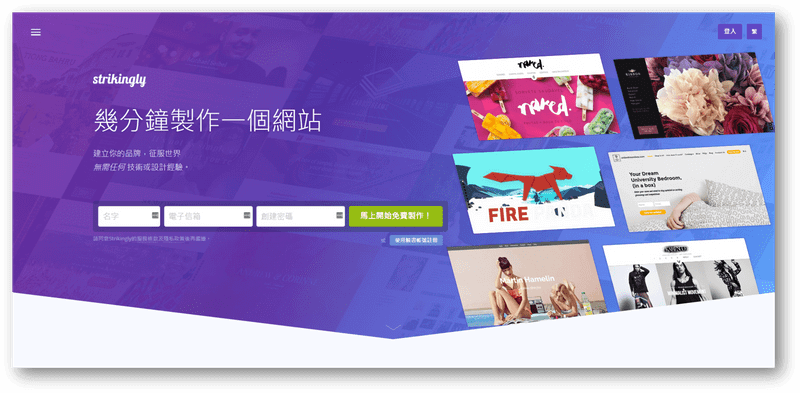
Strikingly費用怎麼計算?
Strikingly 的收費機制蠻特別的,不是著重在「一個」網站上,而是你買了它的付費版本,就可以讓多個網站擁有付費功能。我認為這樣的設計,目標族群應該是抓在架站接案者 (可以一次架多個網站)。
目前分成三個付費方案:基本版、專業版、VIP 套餐,除了前面提到可以擁有付費功能的網站數量不同外,也可以自訂網域名稱,並提升網站的儲存空間與頁面上限,更詳細請參考價格頁面。
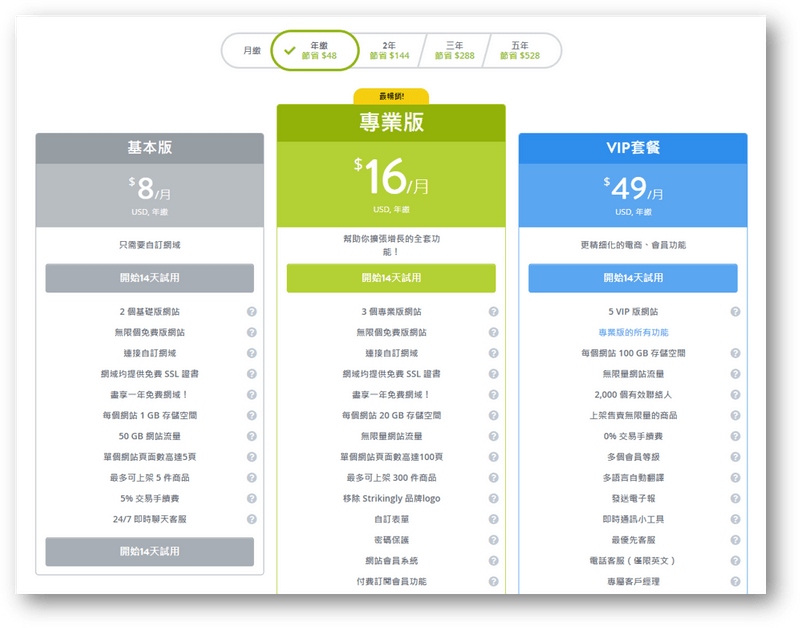
Strikingly的特色與評價
1. 優點
- 模板富有設計感:比起眾多網頁製作平台提供的模板,Strikingly 的模板都蠻有設計感的,比較不會是制式的外觀。如果你是對於外觀設計很重視的人,這個平台會是你的好選擇。
- 可調整的部分多:Strikingly 模板能夠調整的部分很多,從基本的頁面區塊與文字,到選單的排列與圖示,甚至連頁首頁尾的寬度都能夠自訂,如果付費版甚至可以直接寫程式碼來調整。
- 可以將影片嵌入:如果你是架一個企業形象網站,想要嵌入品牌形象影片,在頁面上可以直接嵌入影片的外部連結 (Youtube or Vimeo),就會在頁面上顯示影片。
- 圖片可加替代字:很少有免費架站平台可以讓使用者針對每張圖片增加替代文字,而 Strikingly 可以。增加替代文字可以讓搜尋引擎理解頁面的圖片,對於 SEO 來說是有加分效果的。
- 可新增團隊協作:這個網站不只有自己可以編輯,如果你們是一個團隊,也可以把團隊成員都加進去,並一同協作,增加整個專案的效率。
2. 缺點
- 頁面數量比較少:如果是免費版,能夠設計的頁面不到 5 個,比較適合用來只有幾頁的形象網站,或是只有單頁的銷售網站,就不適合用來寫部落格。
- SEO設定較基本:雖然後台有提供可以設定 SEO 的部分,但只有 title、meta description 等基本設定而已,比較進階的 sitemap、robots.txt 就沒有。
- 沒有想像中直覺:雖然一樣是拖曳式的區塊編輯,但我在實際使用上,覺得並沒有那麼直覺,可能是因為功能區塊有點散,調整一個細節可能要到不同的地方去找。
我實際使用Strikingly心得
在接觸到 Strikingly 之前,我一直以為網站製作平台都只有以外國為主的,所以在模板上的設計可能都會比較偏向外國文化。但 Strikingly 我覺得是一個很「中文化」的架站平台,無論是模板設計,還是介面操作。(其他平台我都需要摸一下,但這個平台很快就能上手)
不過如果跟其他平台比較,我認為 Strikingly 有個致命點,就是它的免費功能不太全,很多在其他平台是免費的功能,在它這邊都需要付費,其實能夠感覺得出來整個平台商業感比較重。
其實能觀察到 Strikingly 上的使用者,大多還是以基本的形象網站為主,因為免費版本可建立的頁面有限,要建立部落格或電商,所需的頁面比較多,就會需要額外付費。
Squarespace
Squarespace 是美國的一間網頁製作公司,創立於 2003 年,目前業務拓展到 200 多個國家,已協助建立了破百萬的網站數,公司規模已擴大至破千人的大團隊,且仍在快速擴張中。
這個平台主要走的是「高質感」的設計,光是你進入到他的官網,就能夠感覺到與其他網站有格外不同的風格。相較於其他架站平台,Squarespace 可能會更受設計師、攝影師所喜愛。
目前平台提供了形象網站、個人履歷/作品集、電商約 100 多個模板。而在選擇時,除了能預覽網頁版本,也能同時觀看平台與手機上的外觀樣貌,方便使用者作選擇。
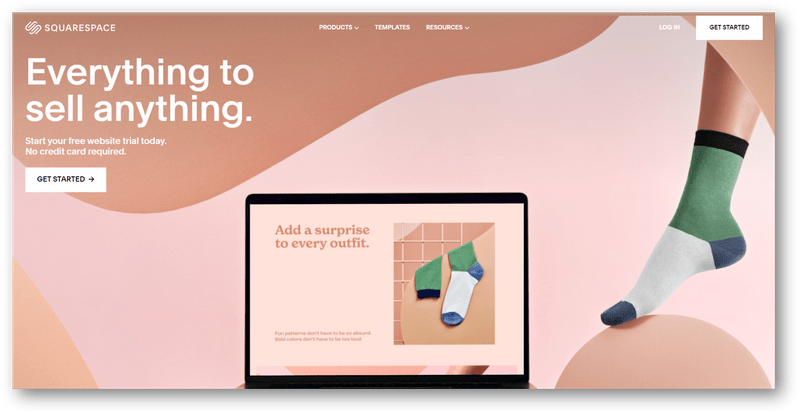
Squarespace費用怎麼計算?
Squarespace 可以免費使用,不過跟大部分架站平台一樣,只能試用 14 天,如果你想要讓你的網站網址中不會包含 squarespace 的字樣,就需要付費升級。
目前提供了 4 種方案,分別是:Personal、Business、Basic Commerce、Advanced Commerce,更詳細的功能與價格可參考官方價格頁面。
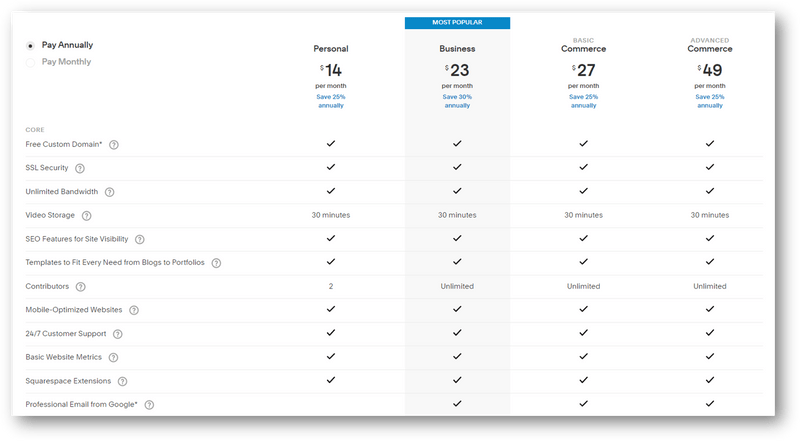
Squarespace的特色與評價
1. 優點
- 模板非常有設計感:Squarespace 提供的網站模板蠻特別的,都帶有很強烈的設計感,且這個設計感跟前面 Strikingly 又不太一樣,是在設計中帶有一些藝術感,整體來說既特別又新穎。
- 區塊拖曳有對準線:Squarespace 的區塊除了可以自由拖曳外,當你選起物件後,畫面就會自動出現對準線,這對一些有排版強迫症的人來說,是一個超級棒的功能。
- 提供特定區塊模板:除了提供整個網站的套版,還針對各種不同用途提供特定的模板,像是:常見問題、服務預約、價格方案等等,對頁面設計更方便。
- 提供行動版本預覽:編輯完成後可以預覽網頁版本的外觀,同時也提供行動版本的預覽,可以確認自己設計的頁面是否在不同裝置上都有最佳的呈現。
- 提供擴充功能外掛:平台有「Extensions」,可以針對需要的功能,找到合適的外掛。不過整體來說,外掛數量沒有像是其他平台一樣那麼多。
- 可以多人共同協作:如果你是一整個團隊,那麼在後台「Permissions」的部份,可以將你的團隊夥伴加進來,如此你們就能夠進行共同協作。
2. 缺點
- 編輯介面沒有中文:雖然可以自由選擇語言,不過目前 Squarespcae 沒有提供中文化的介面,對於一些英文沒那麼好的使用者,也許就沒有那麼直覺,還是需要一些時間去摸索。
- 不會自動儲存編輯:大多數架站平台都會自動儲存你的編輯設定,但 Squarespace 不會,你需要自己儲存。(雖然你忘記儲存它會提醒你就是了)
- 頁面編輯容易卡頓:不知道是不是因為 Squarespace 提供的模板都帶有很多設計或精緻圖片,所以在編輯時容易當當的,尤其要切換頁面時,有時候甚至直接黑畫面。
- 圖片格式受到限制:因為 Squarespace 的模板設計比較特別,所以反而有些圖片的格式會有限制 (如果上傳不同尺寸的圖片容易整個網站跑版),甚至有些圖片的部分沒辦法讓你做更換。
- 缺乏SEO設定功能:在後台沒有可以直接設定 SEO 的部份,若是要設定 SEO,需要額外安裝外掛才能夠進行設定,對於在行銷面比較講求的人,會比較困擾一些 (另外其實相較於其他平台,該平台的行銷相關功能也較少)。
我實際使用Squarespace心得
整體來說,我覺得 Squarespace 就是一個很「外國」的網頁製作平台,不管是整體的模板設計,還是後台介面的操作邏輯,都算是讓我覺得蠻新鮮的。
實際使用了後台的編輯功能,其實還蠻容易上手的,因為它的所有編輯功能都會直接在區塊上 (有些平台你需要點區塊後再到旁邊的編輯區設定),我認為是一個對新手很友善的平台。
不過從頁面文案及後台功能中能感受得出來,Squarespace 在行銷面沒有那麼著重,而是將重點擺在設計面。如果你是設計師、藝術家、攝影師等以美感為主的領域,這個平台會適合你。
Weebly
Weebly 成立於 2007 年,基本上可以當作是縮小版的 Wix,都是以「讓客戶快速架設網站」為目標,不過在佈景與素材上的選擇就會少非常多。
迄今為止,全球已經有超過 5000 萬個網站都是由 Weebly 架設,算是非常知名的架站平台。而對於台灣來說,Weebly 的知名度也比 Wix 還要高一些,目前也有支援中文操作介面。
另外值得一題的是,他們在 2018 年 Weebly 被美國行動支付金融公司 Square 收購,所以整個平台目前的走向漸漸變成以快速建立一頁式購物頁面或是電子商務為主。
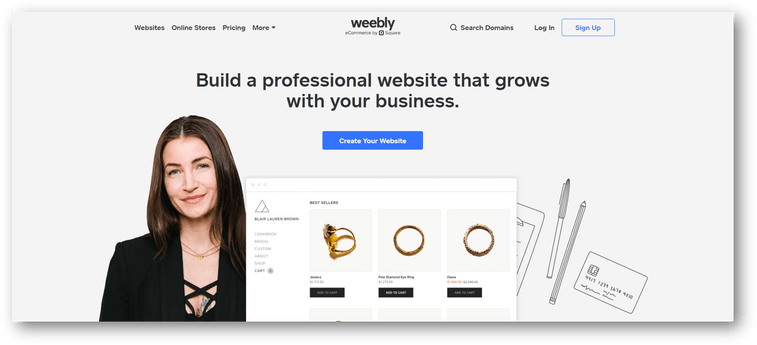
Weebly費用怎麼計算?
Weebly 有不同的付費方案,免費的版本可以有 500 MB 的儲存空間,但是網域名稱不能自訂 (也就是網域會帶有 weebly.com),且沒有電商的功能。
目前對於「非電商」網站,提供了三種方案 (不包含免費),分別是 Connect、Pro、Business,基本上跟 Wix 非常相似,可以參考 Weebly 收費頁面。
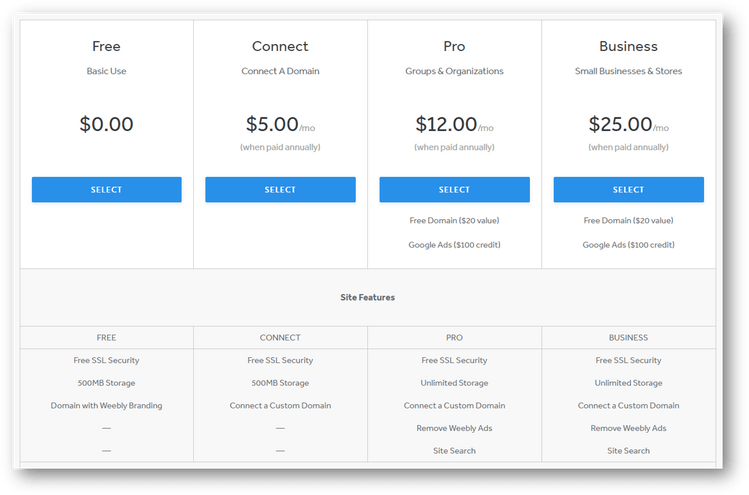
Weebly的特色與評價
1. 優點
- 區塊拖曳編輯:在頁面設計上,Weebly 採用的模式跟 Wix 一樣,都是利用視覺化區塊拖曳的方式來編輯,對於不懂程式語言的人來說非常方便。
- 自行網站修改:這點就跟 Wix 不同,Weebly 開放讓懂程式或語法的人可以對其外觀或是架構進行調整,任意修改成自己喜歡的樣子,增加了整體自由度。
- 網站方便搬家:有別於 Wix 不能將網站資料搬移,Weebly 則可以自由搬家到其他的主機平台上,且資料遺失率非常低,相對來說是一大優勢。
- 可用APP管理:如果你是架設電商網站,可以使用他們開發的專屬 APP 來進行管理追蹤,整個銷售控管變得更加清楚。這其實也是很多小型商家喜歡用 Weebly 的原因,方便管理。
- 專業線上客服:如果你有任何問題,都可以利用它們的客服信箱詢問,回覆還算快;或是客服專線 (國際:1-844-493-3259) 也可以使用,不過要會用英文溝通就是了。
2. 缺點
- 翻譯並不完善:雖然有提供中文介面,不過整體來說並不完善,在有些地方還是能看到沒有中文化的英文字樣,而我個人認為有些中文也翻譯得不太直覺。
- 佈景樣式較少:相較於其他網頁製作平台,Weebly 可選擇的樣式真的比較少,且樣式也都蠻簡單的,如果你是對於頁面設計特別有要求的人,那就不建議使用它。
- 免費功能較少:如果單論免費版的功能,Weebly 說實在沒有太多,甚至可以說它就是維持一個最基本的「把網站架起來」的功能而已,如果要更多功能就會需要付費。
我實際使用Weebly心得
我覺得整體來說,Weebly 可以說是一個「重功能性」的架站平台,如果是論模板、論佈景、論設計,我覺得它都大輸其他家平台,甚至可以說它更適合拿來架設一頁式電商。
其實目前大部分人使用 Weebly 也幾乎是拿來建立銷售網站,並搭配它專屬的 APP 追蹤銷售成效,包含:產品篩選、庫存追蹤、購物車、優惠券使用、結帳系統等等。
那麼它難道完全不適合用來架設作品形象網嗎?其實可以,過去我有看過利用 Weebly 的電商功能,直接讓案主在網站上進行付費預約的接案者,等於就是把它變成一個「服務預約網站」,來取代一些線上預約系統。
收到最新的創作平台研究
我是一位全職的網路創作者,平時常常會研究一些國內外有趣的創作平台,如果你也想要收到更多平台的研究資訊與操作教學,歡迎訂閱。

Jimdo
Jimdo 是一家老牌的德國網站架設平台公司,成立於 2007 年,主要的客戶為企業,提供包含企業形象網站與電商網站的模板,目前已協助建立超過兩千萬個網站。
平台提供自由的區塊編輯功能,且編輯出來的畫面所見即所得,對於一些想節省時間的企業,是個還不錯的工具。而如果想要更高度客製化,Jimdo 也開放可以直接用編輯程式碼架設網站。
另外,它除了架設網站的功能外,也提供了像是 Logo 設計、Bio 連結 (就是跟 Linktree 類似的功能),以及社群平台的銷售工具,算是一個蠻多元化的品牌。
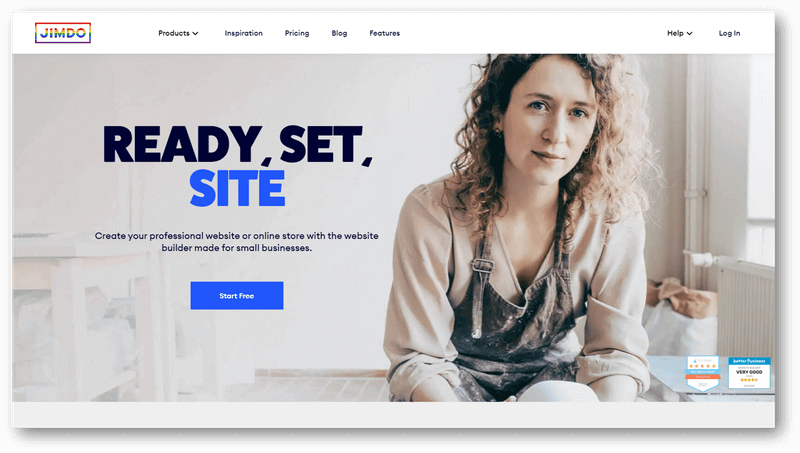
Jimdo費用怎麼計算?
Jimdo 有提供免費版,不過儲存空間有限,並且網域中會帶有 jimdosite.com 的字樣,也會有一些廣告在頁面上,以上的部份在付費後都可解除。
針對「非電商」的網站,目前提供了三種付費方案,分別是:Start、Grow、Ulimited,最低方案一個月為 9 美元,詳細可參考官方價格方案頁面。
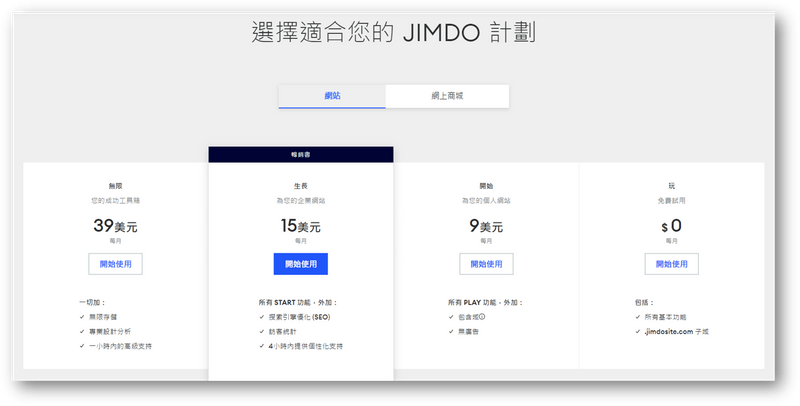
Jimdo的特色與評價
1. 優點
- 自動建立網站:雖然其他平台也有這樣的功能,不過 Jimdo 的我想特別拉出來說,因為它比起其他平台,在剛開始詢問你想建立什麼網站的時候,給予的選項比較多,最終建立的網站也會比較接近自己理想型。(其他平台比較像是設定幾個基本條件,然後要你從大量的模板中自行挑選)
- 可編輯程式碼:通常架站平台因為講求快速架站,所以都不會開放使用者去編輯程式碼,但 Jimdo 則可以選擇,你可以直接使用模板架站,也可以寫程式碼架站。(雖然懂程式碼的可能都直接自己架站了?)
- 價格相對便宜:跟市面上的網頁架設平台比,Jimdo 的價格真的算是蠻便宜的,而且一般可能需要高級方案才有的功能,它在基本方案中就有完整提供。
2. 缺點
- 模板少且陽春:畢竟是老牌的網站,目前網站上提供的模板量比較少,而且頁面設計上比較陽春 (就是很制式的那種版型),在操作介面上也都很簡單。
- 整體功能較少:平台除了架站外,沒有太多的功能,平台上也沒有提供擴充外掛的商店,所以如果你想要在網站上做很多功能,可能不太適合使用。
- 沒有中文介面:目前沒有提供中文介面,所以對於一些中文使用者來說可能在操作上會比較吃力一些。
- 無法備份還原:平台沒有提供備份還原功能,所以如果你的網站如果發生什麼意外,那個風險非常大。
我實際使用Jimdo心得
說真的,我在使用 Jimdo 的時候,一直有種覺得介面很簡單的感覺,可能是整個介面設計的關係,也有可能它就是一個那麼簡單,沒太多功能的平台。
另外我想講的是,Jimdo 的後台真的蠻容易卡住的,有時候在切換頁面的時候,突然畫面就不動了,需要整個刷新才可以繼續,不知道這是不是平台在設計上的 BUG。
綜觀來看,我覺得 Jimdo 比較適合拿來架設企業形象網站,而且適合傳統產業使用。如果你是新興網路產業,可能對於網站的功能要求會更多一些,這個平台就比較不合適。
Ucraft
Ucraft 是一家美國的百人科技公司,成立於 2014 年,在全球有 2 個辦事處,目前平台使用人數已經接近 40 萬人,不過在中文市場的知名度比較低。
這個平台是使用模板的方式幫助使用者建立網站,不過比較不同的是,它是使用區塊堆疊的編輯方法,不能讓使用者自由拖曳,所以自由度上較低一些。
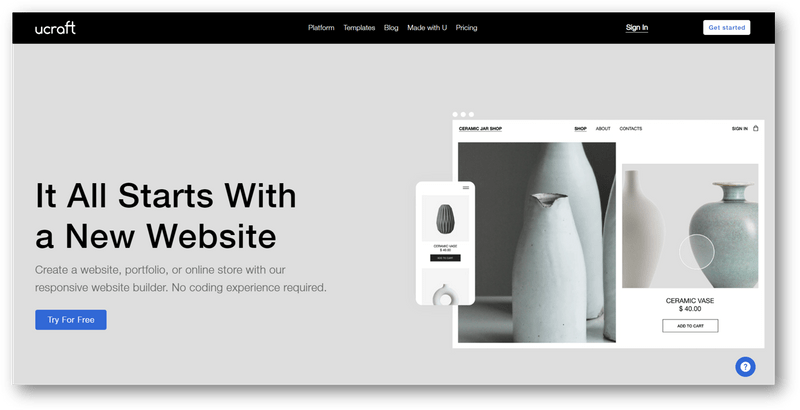
Ucraft費用怎麼計算?
Ucraft 開放讓使用者進行 14 日試用,試用期間可以串聯自己的網域,不過還是有頁面限制 (僅能編輯 15 頁),另外在你的頁面上也會出現 Ucraft 的廣告。
在試用期過後就需要付費,目前提供 3 個付費版本,分別是:Pro Website、Pro shop、Unlimited,會擁有像是 SEO 設定、設計工具、GA 分析等進階功能,詳細可參考官方價格方案。
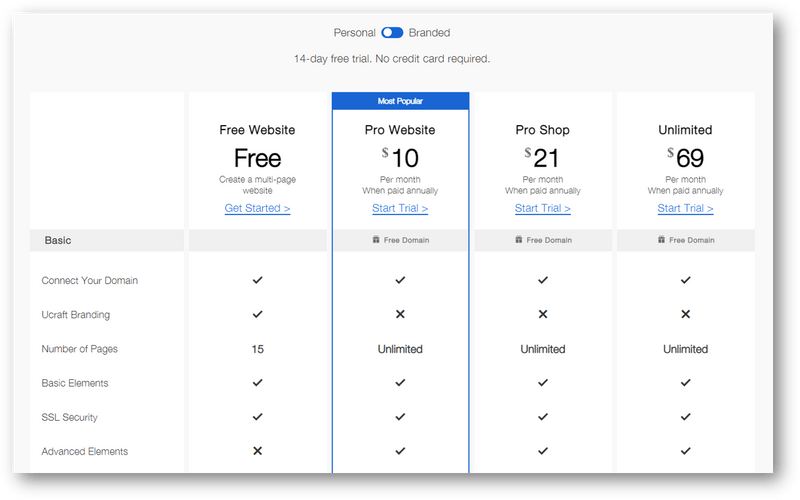
Ucraft的特色與評價
1. 優點
- 提供中文化介面:Ucraft 除了英文外,也有提供中文介面,讓中文使用者更方便使用。不過目前只有支援「簡體中文」,沒有「繁體中文」。
- 可新增多元區塊:如果原本的套版架構你不喜歡,Ucraft 提供各種類型的區塊,像是:聯絡表格、常見問題等等,可以自行新增到網站並進行編輯。
- 自動設計 LOGO:如果你的品牌還沒有設計 Logo,Ucraft 有提供自動設計 Logo 的功能,你只需要回答幾個問題,系統就會替你生成合適的 Logo。
- 可串接多種工具:Ucraft 可串接的工具非常多,像是:iTunes、Message、hotjar、Google Analytics 等等,無論是在功能面還是行銷面,都能有非常大的幫助。
- 有即時客服支援:Ucraft 提供即時線上客服,如果你架站上遇到任何問題,都可以直接找客服協助排除。(不過沒有提供電郵客服及電話客服)
2. 缺點
- 模板數量比較少:目前 Ucraft 的模板不到 100 個,相較於其他網頁製作平台來說算非常少。
- 無法用拖曳編輯:雖然是採用區塊編輯,但區塊並不能自由的拖曳編輯,只能夠針對全部區塊進行整體設定,在直覺性上其實沒有那麼足夠。
我實際使用Ucraft心得
Ucraft 說實在,就是一個沒有太大特色的平台,整體來說不會太差,但也沒有什麼特別的模板設計或功能能讓人驚艷,在各個層面上都能找到其他平台替代。
像是在網頁編輯部分,上手難度就會比 Wix 或 Strikingly 來得高,需要花一些時間熟悉。而跟 Squarespace 或 Weebly 來比,也缺乏可以「拖曳編輯」的功能。
我覺得 Ucraft 針對小型企業用來架設形象網站,或是用在個人網站設計上會比較合適。反而如果要拿它來架設功能比較多的電商,可能就不會是一個好選擇。
Yola.com
Yola 成立於 2007 年,是一個老牌的網頁製作平台,最初是由幾個設計與程式相關背景的同好組成,主要幫助中小企業架站與託管網站,後來才開創這個可以自主編輯的架站平台。
網站提供模板讓使用者可以直接進行套用編輯,可以在很短的時間內架設起自己的形象網站。目前平台超過 1500 位使用者,並服務超過 200 個國家。
根據網路上眾多評論,大家都將它評為「小 Weebly」,基本上功能都與 Weebly 相同,只是在整個模板與功能上又比 Weebly 更少,在自由度上也沒那麼高。
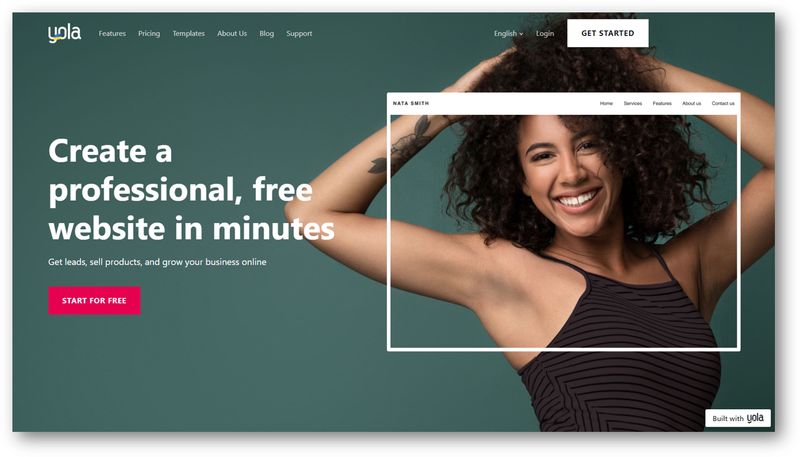
Yola費用怎麼計算?
平台提供免費試用,且跟其他平台不同的是,Yola 一個帳號可以免費建立兩個網站,在空間上也都有 1 GB,即便會插一些廣告在你網站上,但仍然算是非常佛心的架站平台了。
而目前平台分別提供「一般網站」與「電商網站」使用者不同的方案選擇,像是一般網站方案可以分為:Bronze、Sliver、Gold,最低的價格一個月僅需要 5 美元。更多內容請參考 Yola 價格與方案。
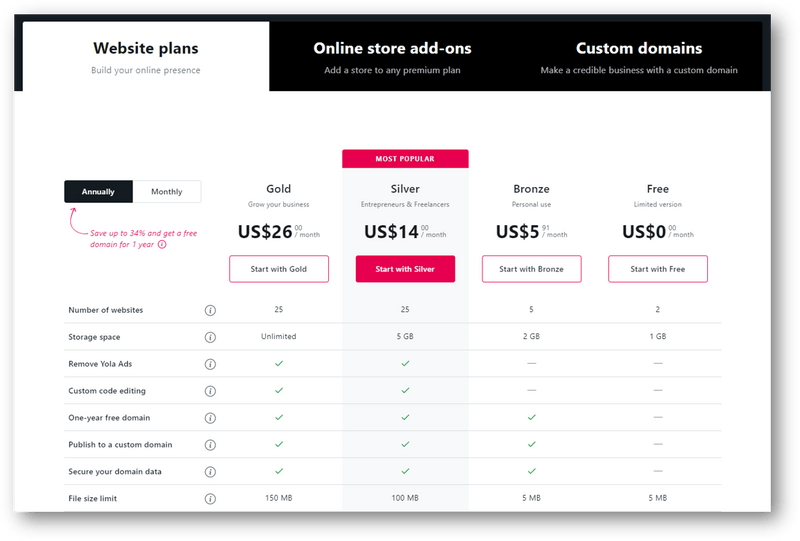
Yola的特色與評價
1. 優點
- 多裝置預覽模板:在挑選模板時,開放可以預覽每個裝置上的外觀,這樣就能夠知道哪個模板才是更適合自己的。
- 清楚的頁面結構:這個功能我覺得蠻棒的,Yola 後台編輯的選單中,有提供一個選項,點下去後就能看見現在的頁面結構,這樣就知道自己設計的網站版面有哪些,彼此的層級又是如何。
- 提供各區塊模板:除了原本的套版,系統也有針對各種不同的功能需求,提供各種模板,像是:常見問題、表單聯絡、作品圖庫、成員介紹等等。
- 有線上工具商店:有提供線上工具商店,能進行其他功能的擴充。不過大部分都是與電商有關的功能,且有些功能需要付費才能使用,像是分析工具。
2. 缺點
- 缺乏中文化頁面:Yola 提供多種語言可以切換,但目前還不支援中文頁面,對於中文使用者來說會比較不友善一些。
- 無法拖曳式編輯:雖然一樣是區塊式編輯,不過 Yola 沒有開放編輯者直接用拖曳的方式來調整區塊,只能先點擊區塊後,根據跳出來的選項去進行設定。
- 編輯功能較陽春:跟其他網站設計平台相比,Yola 的功能真的蠻陽春的,版面能夠調整的部分很少,很多時候都只能照著原本模板的設定,自由度並不高。
- 沒辦法自動儲存:Yola 編輯器沒有提供自動儲存的功能,所以當你編輯到一個段落,一定要記得點擊「Save」,不然資料可能會不見。
- 頁面切換很卡頓:編輯時,你在切換頁面的時候,會有很明顯的卡頓。像是你可能要從編輯頁面進入商店,就需要等待很長一段的載入時間。
我實際使用Yola心得
實際使用 Yola 後,我覺得它是一個「規規矩矩」的編輯平台,該有的功能不會缺,但進階的功能可能就沒有。如果你對於網站沒有太多需求,也許可以考慮使用它。
而比起個人網站設計,它更知名的會是電商的功能,不過如果要建立電商,也是會需要付費才能夠享受到完整的功能,可以看到它的商店中有非常多與電商有關的付費功能 (但還是不如 Weebly)。
總結來說,我覺得 Yola 在各層面其實都比不上像是 Wix、Strikingly、Squarespace 等平台,不過仍可以試用看看,但如果你決定要付費,可能使用其他平台會比較好。
WordPress.com
WordPress 是目前全球最大的架站平台,成立於 2003 年,是一套完全的開源程式碼系統 (就是大家都可以自由修改程式碼),是大多人架站首推的工具。
主要有分成兩種模式,也是大多人都搞不太清楚的部分:
- WordPress.com
- WordPress.org
WordPress.com 跟大部分網頁製作平台一樣,官方會提供網站模板,並開放你將網站建立在其子網域之下,網站資料內容會儲存於官方的主機中。(也就是你是把網站建立在對方平台上)
WordPress.org 則是把網站建立在自己購買的虛擬主機 (土地) 上,並串接個人網域 (門牌),就等於可以掌控自己網站的所有資料。(後面段落會用更簡單的方式說明)
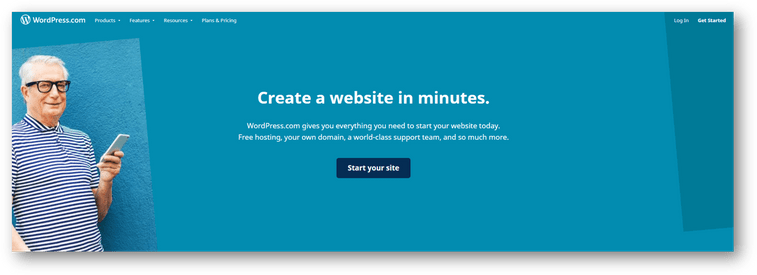
WordPress.com費用怎麼計算?
免費的 WordPress.com 就能架起一個網站,但是功能限制比較多,除了不能自訂外觀外,外掛也無法使用,官方還會放置廣告在網站上,儲存空間更只有 3GB。
目前除了免費版,付費版本提供兩種方案:入門版、專業版,更多詳細的方案功能可以參考 WordPress.com 收費頁面。
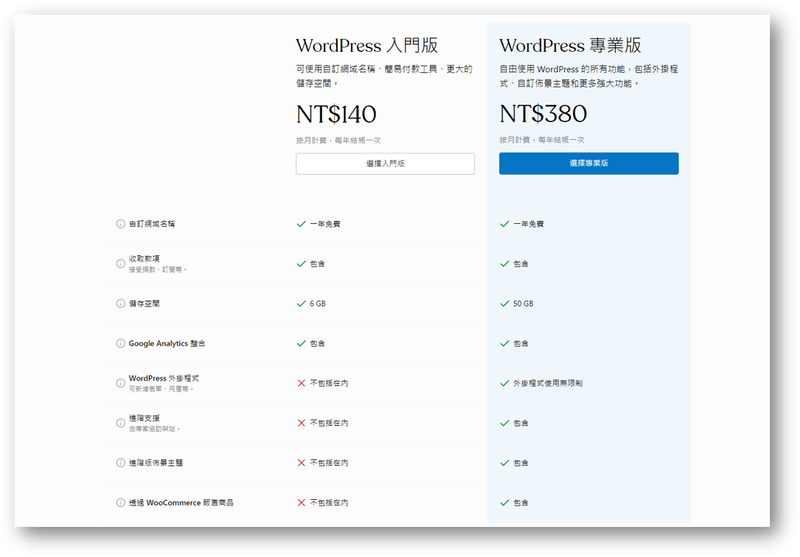
而我會建議,與其付費使用 WordPress.com,不如直接利用 WordPress.org 來建立自己的網站,整體來說自由度會比較高。
使用WordPress.com的優缺點
1. 優點
- 支援繁體中文:雖然 WordPress.com 本身是外國系統,但它提供了多種語言,其中包含繁體中文,對於中文使用者來說很容易上手。
- 操作簡單快速:操作方式非常簡單,能在短時間內就架設起自己的網站,會蠻適合剛開始架站什麼都不懂的新手。(等比較懂之後,也可以無痛轉移到 WordPress.org)
- 自由網域使用:WordPress.com 即便是試用版本,你一樣可以串聯自己的網域,或是你也可以直接在平台上購買網域,且都享有第一年免費。
- 方便匯入資料:如果你原本在其他的平台有建置自己的網站,你可以將資料整個匯出,並在 WordPress.com 中輕鬆進行匯入,就成功完成搬移。
- 可以串接 GA:網站可以直接串接 Google Analytics,方便使用者進行數據觀測,並進行內容或行銷上的優化。
2. 缺點
- 官方廣告置入:如果是免費版本,那麼官方會自動置入官方廣告,且站主不會得到任何分潤 (除非付費加入它們的廣告 WordAds 計畫)。
- 付費才能備份:免費版與入門版都沒有提供備份功能,會需要站主自行備份。不過如果你是專業付費版,平台就會替你的 WordPress 網站自動進行備份 (Jetpack 內建的 VaultPress 備份外掛) 以及版本升級。
- SEO設定門檻:針對免費及入門版的使用者,網站僅能進行簡易的 SEO 設定。使用者需要升級到最高的專業版本,才會擁有 SEO 工具可以設定。
WordPress.com值得使用嗎?
在網站領域,其實很少會看到有人用付費版的 WordPress.com,因為付費使用它,不如直接購買網域與主機,串聯 WordPress.org 來架設一個網站,整體自由度還會比較高。
不過如果你是對於網站還沒有什麼概念,不確定是不是要長期發展,或是說你只是想要有個簡單放內容或作品集的地方,那免費版的 WordPress.com 可以考慮看看。
我覺得 WordPress.com 最好的部份,就是能夠很簡單地匯入匯出,也就是未來如果你有需要,可以一鍵匯出,並無痛轉移到正式的 WordPress.org 上。
WordPress.org
相較於前面提到的 WordPress.com,WordPress.org 在自由度上又更高,甚至可以說它已跳出「製作平台」的範疇,更像是一個「完整系統」。
簡單來說:
- WordPress.com:直接給你一塊土地,和一間有地址的房子,你只要負責裝潢內部就好。
- WordPress.org:什麼都沒有,要自己買土地、註冊地址,最後還得自己蓋房子跟內部裝潢。
目前提到自架站,大多數人都會選擇直接選擇利用 WordPress.org 架設,市占率已近半。這也讓網路上的資料非常多,甚至可以說是所有架站平台中,能夠搜尋到的資料最多的一套工具。
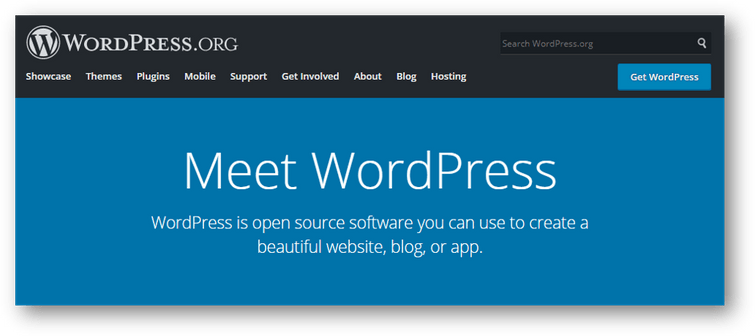
串接WordPress.org費用有哪些?
如果用 WordPress.org 自己架設網站要錢嗎?答案是 WordPress.org 本身使用是不用錢的,但你要用它架站一定得花錢,因為你需要去購買:
- 網域 (Domain):依你選擇的名稱決定價格,從一年幾十塊,到幾十萬都有。
- 主機 (Hosting):看你選擇的主機規格,價格從一年幾千元,到上萬元都有。
我自己目前這個網站就是利用 WordPress.org 建立的,和你分享一下我的費用:
- 網域:在 Namecheap 購買,每年 500 元左右。
- 主機:使用 Cloudways 代管,每個月 1200 元左右 (一年約 15000 元,不過我是因為網站內容多,已經升到比較高規格的主機,新手大約一個月 300 左右就有)。
完整虛擬主機資訊,可參考另篇文章:架設網站必備虛擬主機!7大服務商優缺點評價
使用WordPress.org的優缺點
1. 優點
- 有完整掌控權:比起其他的網頁製作平台會將使用者的網站內容儲存在他們自己的主機,WordPress.org 是直接讓使用者去自行找主機串聯,所以在整體掌握度上是較高的。
- 網路資源超多:WordPress.org 是一套完全開源的系統,網路上有非常多的人會去進行研究,所以也有非常多資訊可以參考,無論是搜尋引擎還是社群平台,只要搜尋 “WordPress” 就會出現一堆資料,另外也有官方論壇可以進行討論。
- 結構利於SEO:WordPress.org 的網站結構利於搜尋引擎 (已被專家與權威機構認證),再加上又可以另外安裝一些 SEO 外掛,能夠讓自己網站在搜尋排名上佔有優勢。
- 外掛主題眾多:不管是在擴充外掛,還是佈景主題,都有非常多種選擇,甚至有許多公司是專門開發 WordPress 的外掛與佈景,可見其數量。【延伸閱讀:Dean’s WordPress 外掛推薦清單】
- 支援中文介面:WordPress.org 雖然是外國的內容管理系統,但它有支援非常多國語言,其中當然也包括中文。(不過有一些外掛會沒有中文版本)
- 可以共同編輯:在後台的部分可以設置使用者權限,除了主要管理員外,也可以設定寫手、編輯等身份,讓你的團隊可以共同進行協作。
2. 缺點
- 網站安全問題:WordPress 支援非常多外掛程式,但不是每一個外掛程式都是完善的,常常會因此出現不少的安全漏洞。有時候更新一套外掛,網站可能就出現資安問題,後續排解耗時又耗力。
- 外掛相容問題:大部分外掛都是開發者自行開發,使用者在安裝時,可能會發生外掛對衝的問題 (也就是開啟了某個外掛,另一個外掛就無法使用),實務上確實蠻常會遇到這樣的問題。
- 系統更新問題:用了一些年下來,經過幾次 WordPress 大改。每次大改都讓人覺得很困擾,因為介面可能長得都不一樣,必須要重新去習慣。(當習慣後,可能下個版本又推出了)
我實際使用WorPress.org架站心得
我從我架設第一個網站開始,就是使用 WordPress 這套系統,一直用到現在雖然偶爾會出現外掛相衝等等討厭的狀況,但整體來說我覺得非常棒,尤其是自由度不受限制,想要怎麼調整就怎麼調整。
我認為它之所以會那麼受大眾喜愛,主要就是因為它屬於一套新手跟專家都適合使用的系統。對於新手來說,稍微花時間自學,就能夠運用得不錯;對於老手來說,更是可以把它當作興趣深入專研。
對於不同角色,也有共融性。舉例來說,想要調整版面,外行人可以安裝像是 Elementor 這種頁面編輯器外掛,而工程師則可以選擇直接寫程式碼。(甚至其實也有很多人是混合使用)
再來,WordPress 的結構本身很符合 SEO 的要求,所以針對內容提供者來說,不用太去管道技術面的東西,將內容面的品質維持好,在搜尋引擎上就能夠看到不錯的成效了。
結論就是,如果你是要經營一個長久的品牌網站,且在建立時間上不太有急迫性,那麼建議你直接使用 WordPress.org,稍微熟悉一下,你會發現這真的是一套既方便又實用的系統。
如何找到適合的網頁製作平台?
在選擇一個適合的網站架設平台時,可以從以下幾個點去選擇:架設速度、模板設計、系統操作、附屬功能、適用語言、客服支援,所以以下的表格就針對這幾個部分去進行分析。
| 你可能的考慮點 | 建議使用的平台 |
|---|---|
| 可以快速架設起網站 | Webnode、Wix、Weebly |
| 提供的模板數量眾多 | Webnode、Wix、Strikingly、Squarespace |
| 模板富有專業設計感 | Strikingly、Squarespace |
| 較適合用來架設電商 | Wix、Weebly、Jimdo、Ucraft、Yola |
| 可直接拖曳進行編輯 | Wix、Strikingly、Squarespace、Weebly |
| 針對區塊做單點編輯 | Webnode、Jimdo、Ucraft、Yola |
| 有SEO進階設定功能 | Webnode、Wix、Strikingly、Yola |
| 有眾多行銷擴充功能 | Webnode、Wix、Strikingly、Ucraft、Yola |
| 可進行線上團隊協作 | Wix、Strikingly、Squarespace |
| 有提供完善中文介面 | Webnode、Wix、Strikingly、Weebly |
| 有即時線上客服支援 | Webnode、Strikingly、Ucraft |
| 提供行動版進行管理 | Wix、Strikingly、Squarespace、Weebly、Jimdo |
註 1:以上部分皆無將 WordPress 納入分析,因其自由度較高,較無相對的特色。
註 2:以上有整理出可架電商的平台,但如果你真的要架電商,會建議使用專門的電商架設系統,未來會再整理一篇分享。
關於網頁製作平台的常見問題
Q1:建議去找網頁設計公司製作嗎?
現在很多網頁製作平台,都可以幫助中小企業或個人進行網站設計。
但事實上,網頁設計公司還是有其專業所在,通常找網頁設計公司會有幾個情形:
1. 專案時間有限,想更快速進行網站的架設。
2. 個人技術有限,想讓網站有更進階的設計。
而我認為找網頁設計公司最需要注意的是:他們是否也是單純使用套版幫助你製作?
使用套版沒有不好,只是在你自己就可以使用套版架設的情況下,其實真的不用特地花大錢去請別人幫你做套版。畢竟,通常找專業的協助,就是希望能夠做到自己做不到的成果。
Q2:建議付費使用網頁製作平台嗎?
雖然大多數的網頁製作平台都可以讓你免費試用,但都會有一定的限制,除了功能比較少外,也幾乎都不能夠套用自己的個人網域 (或是可以套用,但只有第一年免費),這就有可能讓你的品牌專業度下降。
其實如果你有仔細看過各家平台的費用及方案,會發現並不會太貴,最基本的方案一個月就台幣幾百元而已。
當然,我們也能換個角度想,既然都已經願意花每個月幾百元來架站,那不如就使用 WordPress.org,直接串聯自己的網域與租用的主機,價格差不多,但自由度大大提升 (不過需要摸索學習的時間可能也會比較高)。
Q3:網頁製作平台適合內容行銷嗎?
我認為網頁製作平台比較不適合拿來做內容行銷,最主要是頁面的限制。
通常做內容行銷會需要撰寫較大量的文章內容,但這些平台除非你付費升級到最高等級,不然其他方案都會有頁面的限制,對於想要做內容的你,可能就會是個阻礙。
如果你是想要做內容行銷的人,我會建議你可以利用這些平台架設一個「形象網站」,再利用部落格平台撰寫內容,彼此間再進行串聯 (形象網站導流到部落格),整體來說會比較省成本。
結論:如何自己架設一個網站?
以上看完了那麼多的付費與免費架站平台,不知道你有沒有找到適合的呢?
而如果你思考過後,覺得與其要花錢利用這些平台架設,資料只能保存在該平台的主機上,那不如自己租用網域與主機的話,也許你可以考慮利用 WordPress.org 自己架設網站。
也並不是強迫大家都要這樣做,只是根據自己有多個網站的經驗,使用自架站除了掌握度比較高外,空白網頁製作起相關的內容也會更加自由,不會受到套版限制。
要架設一個網站並不困難,幾個步驟就能完成:
- 購買網域
- 租用主機
- 串聯網域與主機
- WordPress.org 基本設定
更詳細的圖文教學,我有寫了另外一篇文章,整個過程只需要花 20 分鐘左右即可完成,若有需要的話可以點擊下方按鈕閱讀教學文。
收到最新的創作平台研究
我是一位全職的網路創作者,平時常常會研究一些國內外有趣的創作平台,如果你也想要收到更多平台的研究資訊與操作教學,歡迎訂閱。

部落格經營相關文章
【手機版 表格資訊在下方】
- 【部落格經營指南】超過百篇的部落格實戰內容
- 如何經營部落格?身為一位前輩最真誠的分享
- 如何幫網站命名?為部落格取名字的9種技巧建議
- WordPress網站架設教學,最簡單的圖文步驟分解
- 如何免費提升網站流量?6種最有效的方式(附證明圖)
- 網站該寫些什麼內容?分享我尋找靈感來源的方式
- 如何有效率寫文章?分享我的每日更文小技巧
- 遇到網路酸民怎麼辦?深度剖析他們脆弱的內心
- 部落格文章被抄襲怎麼辦?教你防範與對付抄襲者
- 被請求文章授權怎麼辦?轉載分享該注意的4個重點
- 如何進行商標申請註冊?流程、費用、管道完整解析
- 4種常見部落格運營模式,分析曝光與獲利管道(含實例)
- 如何關閉網站(部落格)?停止經營前你該做的5件事
- Dean 的內容創作工具箱
- 架設網站必備虛擬主機!7大服務商優缺點評價
- 12個網站logo製作工具推薦!自己也能設計專業級商標
- 精選15個免費圖庫推薦,可商用無版權的素材懶人包
- 12款線上圖片壓縮工具,快速縮小你的部落格照片
- 20款圖片去背工具分享,線上網站與編輯APP超快速後製
- 配色網站推薦與操作教學,色盤工具幫你訂定品牌主視覺
- 螢幕截圖工具推薦與技巧教學,幫助你寫部落格文章更方便
- 如何為手機截圖加上外框?3套工具美化部落格編排
- 7大縮/短網址推薦,功能特色與方案價格全告訴你
- Canva中文教學,自媒體線上製圖必備的設計軟體
- Google快訊設定技巧,7種應用方式與4種常見語法
- 文章相似度線上檢查工具,PlagiaShield自動幫你分析比較
[end]



